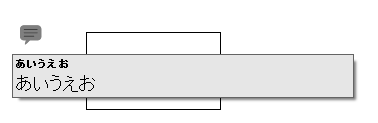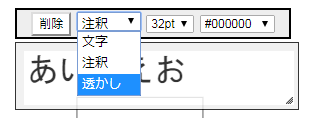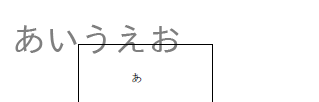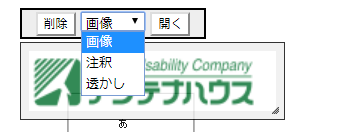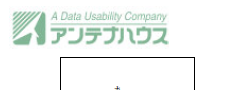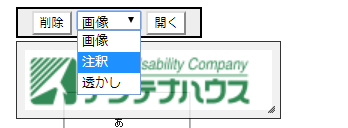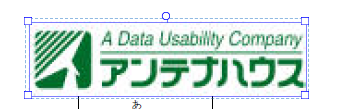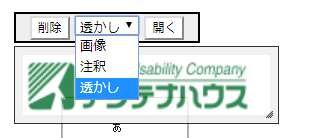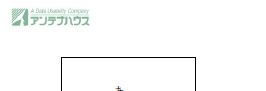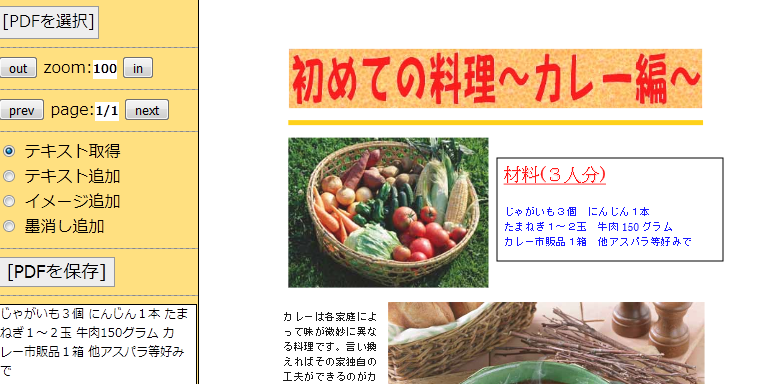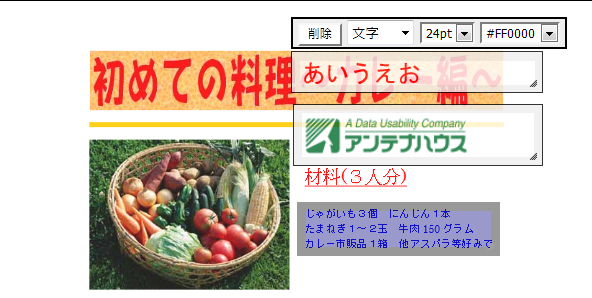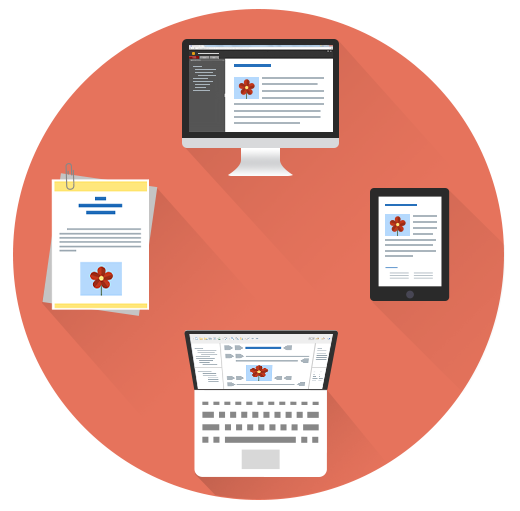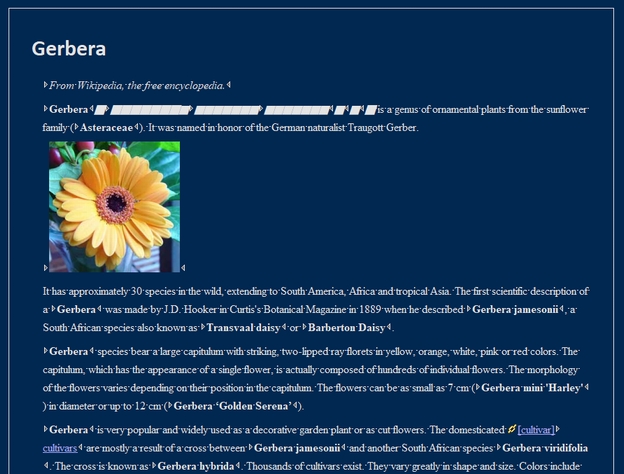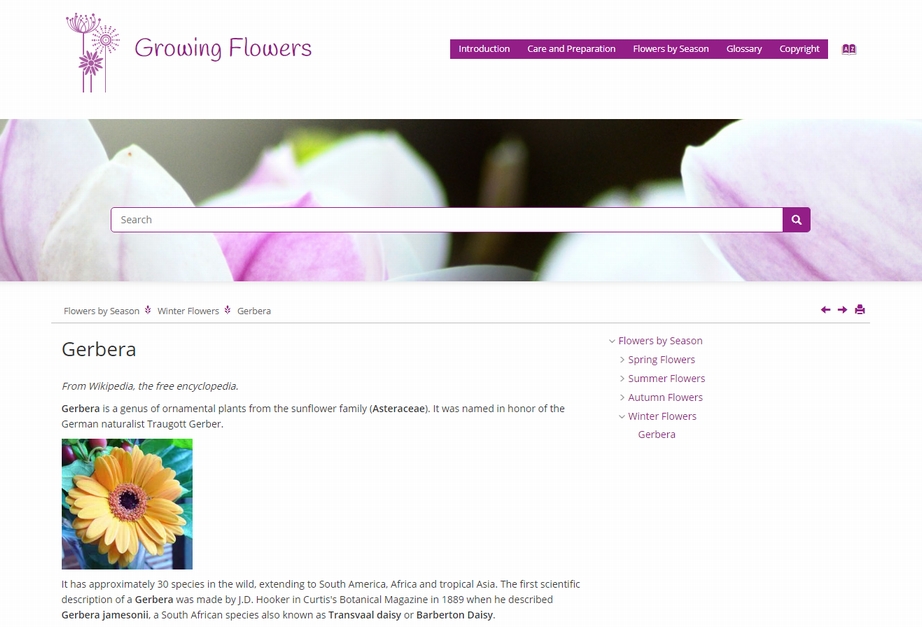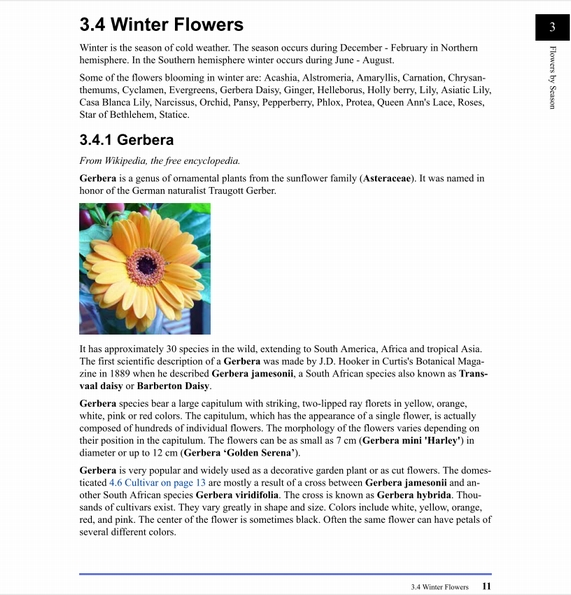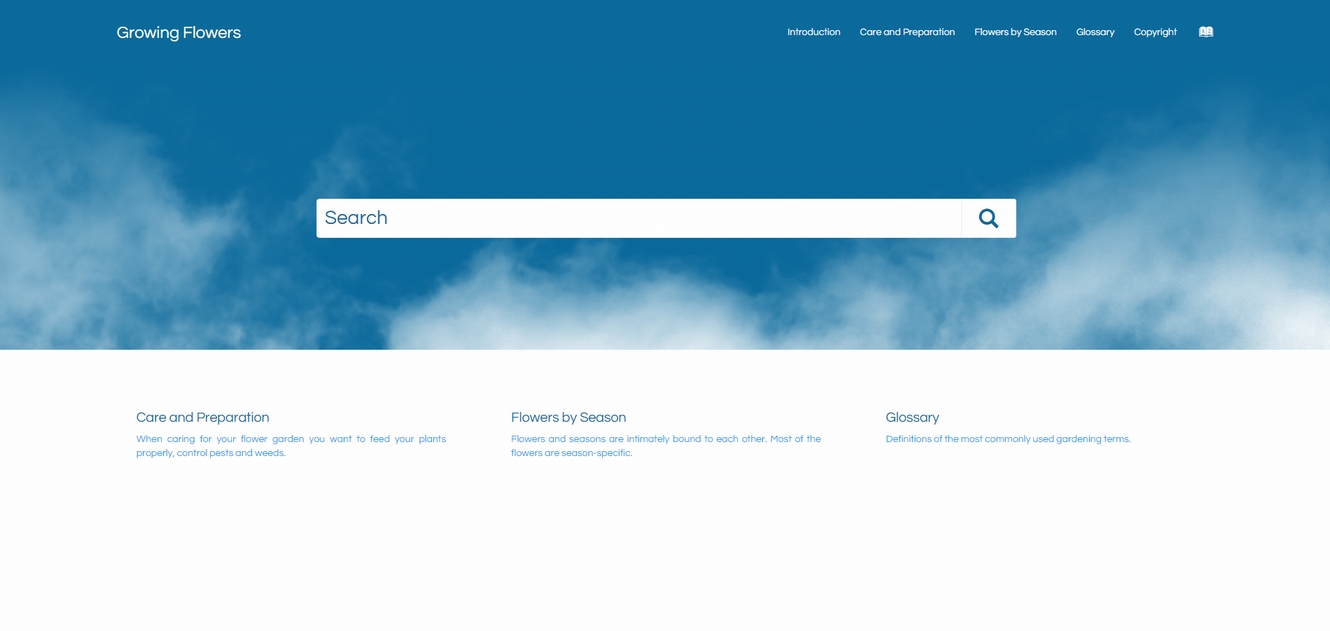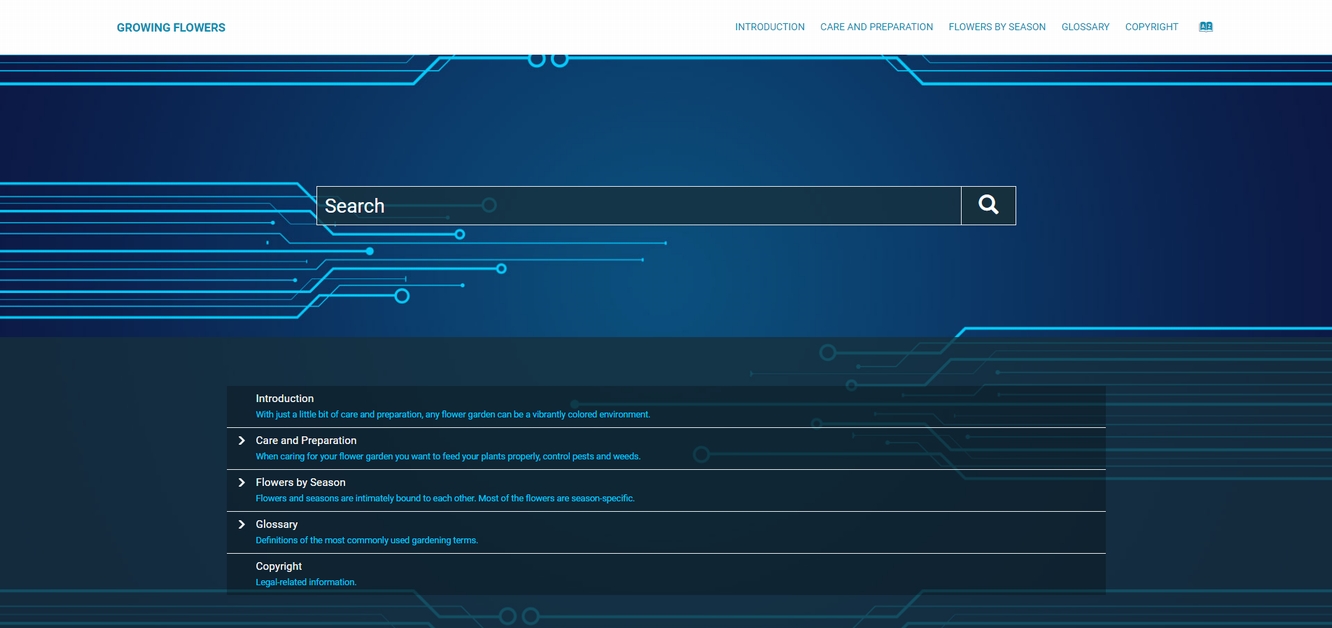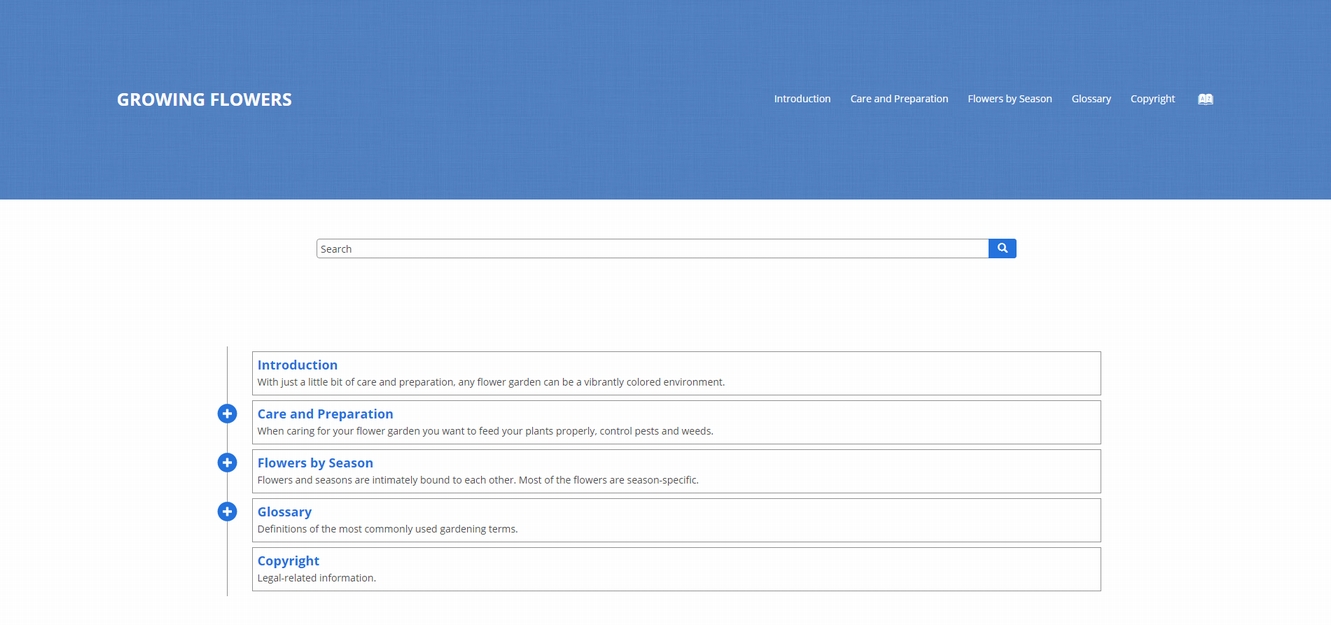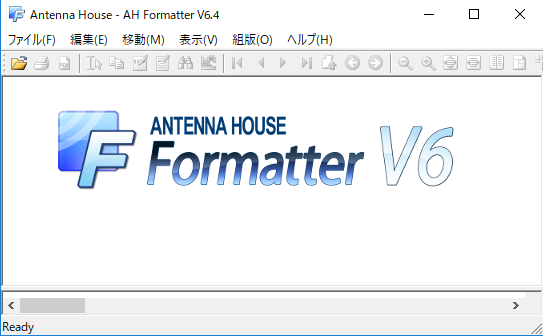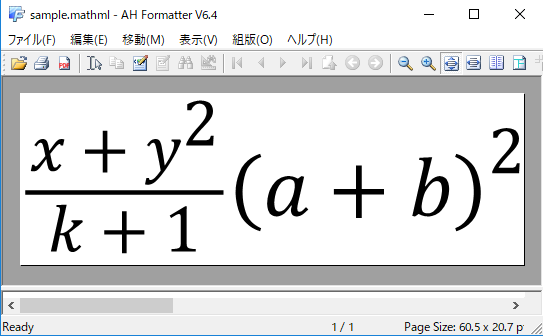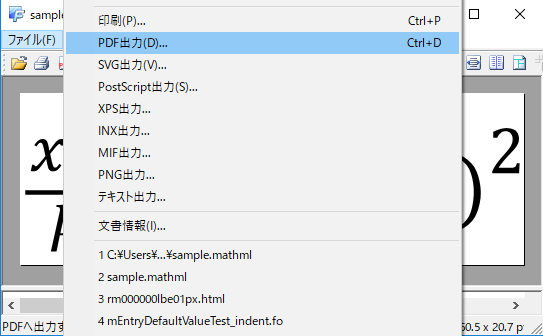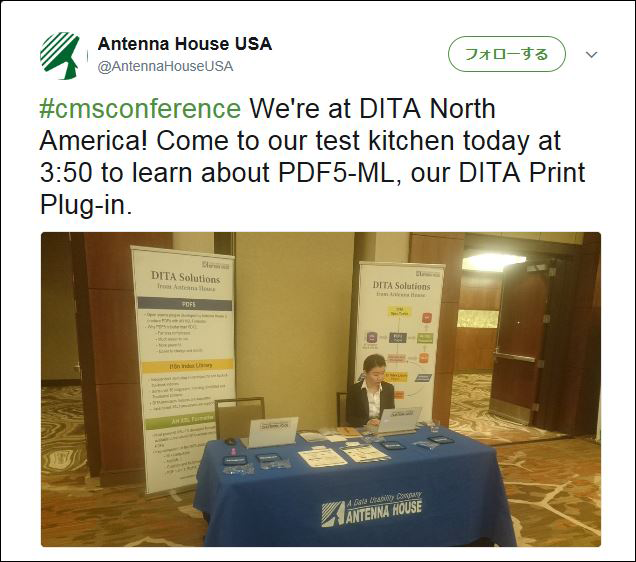皆様、お早うございます。今回もCAS-UBの担当がやってきました。
さて、今回のお題は、最近、お客様から数回お問い合わせいただきました相互リンクの場合のIDの付与についてです。
【ご注意】
HTMLの世界では、同じ場所にID(id)を同時に付与できるのは一つのみ、同じHTMLファイル内でも同様です。CAS-UBもそのルールを踏襲しています(でないと、EPUBが作れませんので)。
CAS記法で、ユーザーが用語から用語説明に独自IDによるリンクを付けようとすると、以下のようになります。
本文ファイル:i01-00001.xhtml 探偵小説は[[[:#diphtheria ジフテリヤ]]]の血清に似ている。 ジフテリヤの血清をジフテリヤ患者に注射するとステキに利く。 用語説明ファイル:i01-0005.xhtml *--[[##u.i01-0001.diphtheria ジフテリヤ]]--ジフテリア(diphtheria)の意。\\ ジフテリア菌(Corynebacterium diphtheriae )の感染によって生じる上気道粘膜疾患で…
ですが、この方法では、本文の「ジフテリヤ」から、用語説明「ジフテリヤ」へ移動はできても、その逆ができません。双方向に行き来させるには、CAS記法ではHTMLと同じく、相手へのリンク先と自分のIDを並べて記述します。
用語説明ファイル:i01-0005.xhtml *--[[##u.i01-0001.diphtheria|:#diphthria ジフテリヤ]]--ジフテリア(diphtheria)の意。\\ ジフテリア菌(Corynebacterium diphtheriae )の感染によって生じる上気道粘膜疾患で… 本文ファイル:i01-00001.xhtml 探偵小説は[[##.u.i01-0005.diphtheria|:#diphtheria ジフテリヤ]]の血清に似ている。 ジフテリヤの血清をジフテリヤ患者に注射するとステキに利く。
ポイントは2つです。
- リンクを付与する際に、IDも一緒にアンカーテキスト内に含める。
- ID付与の際に設置したブラケット”[[[” “]]]”は削除する。
ブラケットの扱いや、IDの後ろにリンクを付けてしまうなど、苦心している方は、ぜひご参考ください。
また、CAS-UBのサポート(cas-support@antenna.co.jp)までお問い合わせください。
その際、問題の出版物について、CAS-UBサポート(cas-support)を執筆者チームメンバーに追加(共有)していただくと、スムーズかつ的確にサポートを請けることが出来ます。
CAS-UBで有意義な電子書籍制作を!



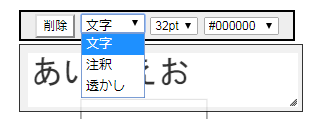 PDF Tool API PtlParamWriteString, PtlContent.writeString を使用します。
PDF Tool API PtlParamWriteString, PtlContent.writeString を使用します。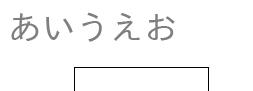
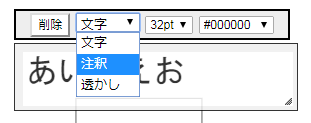 PDF Tool API PtlAnnotText, PtlAnnotPopup, PtlAnnots.append を使用します。
PDF Tool API PtlAnnotText, PtlAnnotPopup, PtlAnnots.append を使用します。